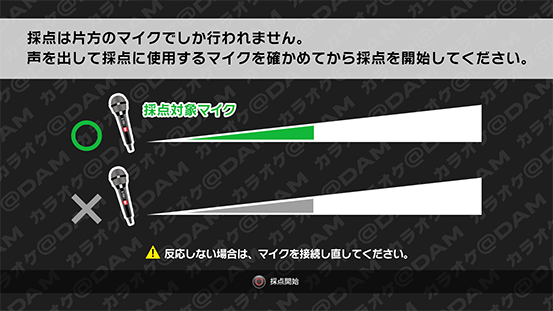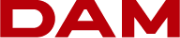よくあるご質問
マイクは何本まで利用できますか?
ご利用可能なマイクは2本までです。
マイク2本の接続方法
・1つのユーザーに対して、ご利用いただけるマイクは1本です。
・2本目のマイクをご利用いただくには、ユーザーが2人以上必要です。
(ゲストユーザーでもご利用いただけます。)
・PlayStation®4に接続できるマイクは、2本までとなります。
・PlayStation®4本体にマイクを2本接続する際は、以下のように接続してください。
USBマイク → USBポート左右に接続
コントローラ → Wireless接続 ( USBハブを利用して接続も可能)
※マイク接続後、カラオケ@DAM for "PlayStation 4"アプリを起動する際は、チケットを購入したユーザーで行ってください


①PS4本体を起動。
※カラオケ@DAM for "PlayStation 4"アプリを起動するユーザー(チケットを購入したユーザー)で起動してください。
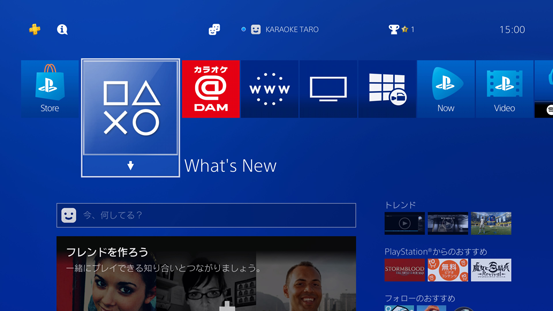
②1本目のマイクをPS4本体に接続してください。
PS4本体にログインしているユーザー(1人目)に自動でマイクが割り当てられます。
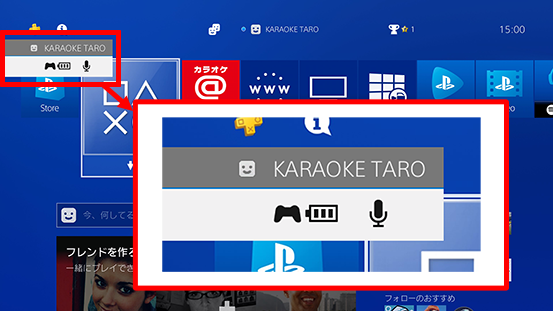
③ 2本目のマイクをPS4本体に接続し、[新しいユーザー]*1 を選択してください。
*2 は、1本目のマイクが割り当てられているので、選択しないでください。
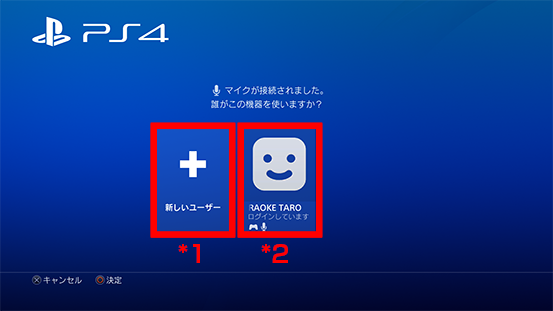
④[ゲストとして遊ぶ]を選択してください。
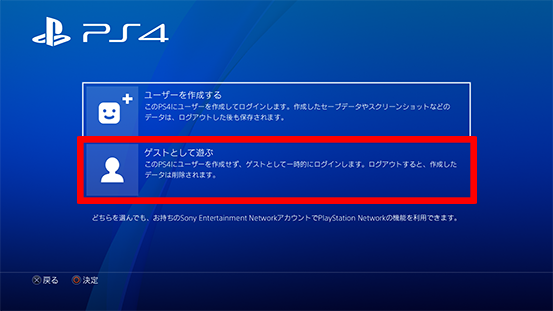
⑤[サインインしない]を選択してください。
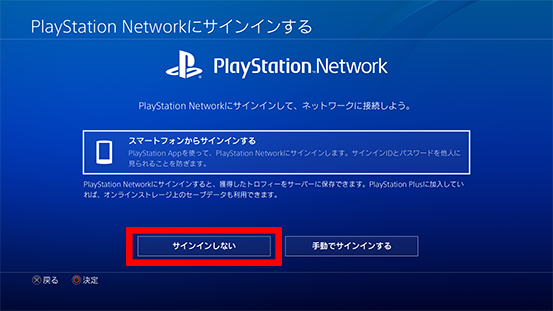
⑥2本目のマイクが2人目のユーザー(ゲストユーザー)に割り当てられ、接続完了となります。
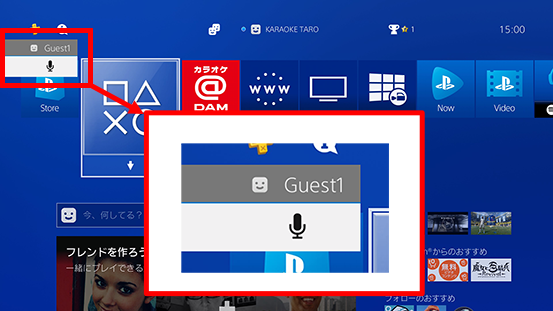
⑦カラオケ@DAM for "PlayStation 4"アプリを起動してください。
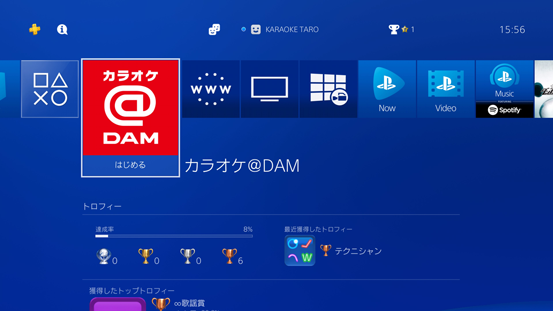

①PS4本体を起動。
※カラオケ@DAM for "PlayStation 4"アプリを起動するユーザー(チケットを購入したユーザー)で起動してください。
※マイクを接続する前に2つ目となるアカウントPlayStation Networkにサインインサインしてください。
『コントローラー中央の[PS]ボタン長押し > 電源 > ユーザーを切り替える > 新しいユーザー』
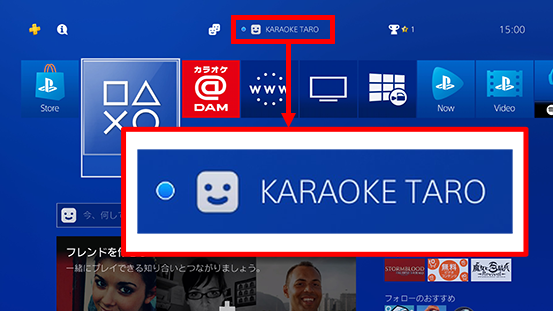
②1本目のマイクをPS4本体に接続してください。PS4本体にログインしているユーザー(1人目)に自動でマイクが割り当てられます。
※マイクが自動で割り当てられない場合は、ユーザー選択画面が表示されますので、カラオケ@DAM for "PlayStation 4"アプリを起動するユーザー(チケットを購入したユーザー)を選択してください。
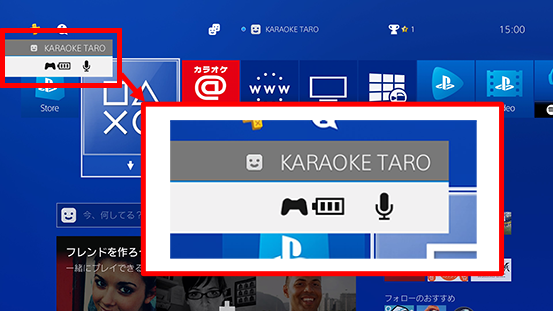
③2本目のマイクをPS4本体に接続し、利用するユーザーを選択してください。
*1 は、1本目のマイクが割り当てられている状態なので、*2を(*1 以外のユーザー)を選択してください。
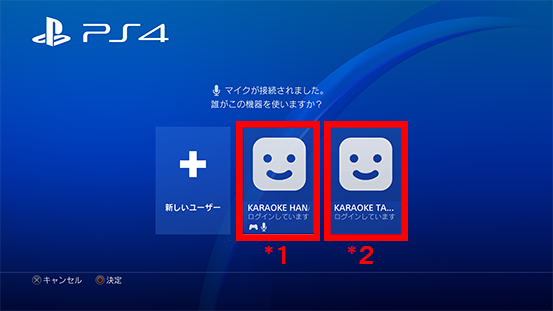
④2本目のマイクが2人目のユーザーに割り当てられ、接続完了となります。
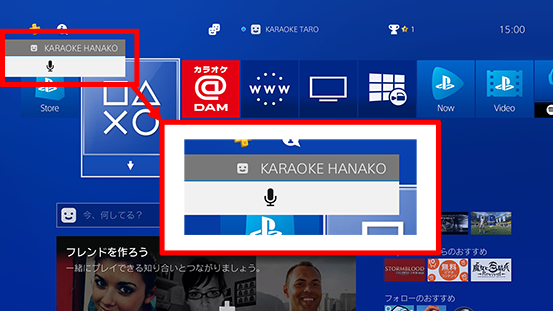
⑤カラオケ@DAM for "PlayStation 4"アプリを起動してください。
※チケットを購入したユーザーで起動してください。
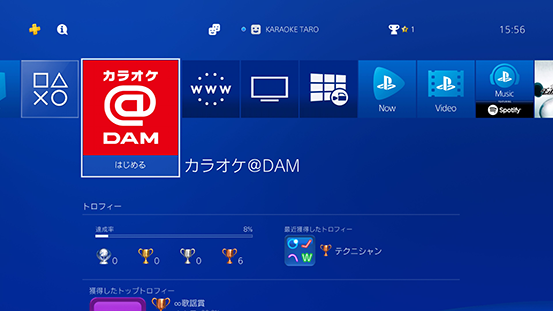
■ユーザーを切り替える場合
以下の方法で切り替えが可能です。
『コントローラー中央の[PS]ボタン長押し > 電源 > ユーザーを切り替える』
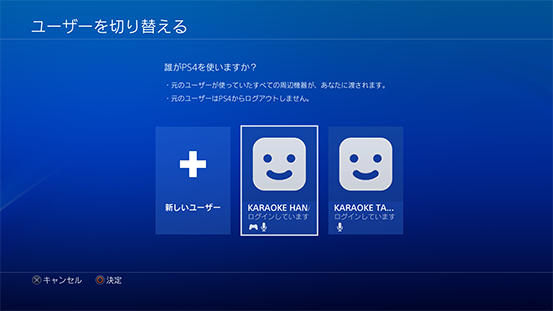

採点機能を使ってカラオケを行うときは、必ず歌唱するマイクを確認してください。(採点モードで楽曲を予約すると、カラオケ再生前に下図のマイクチェック画面が表示されます。)
採点は片方のマイクのみ対応のため、マイクに向かって声を出し、採点可能なマイクを確かめてから開始してください。